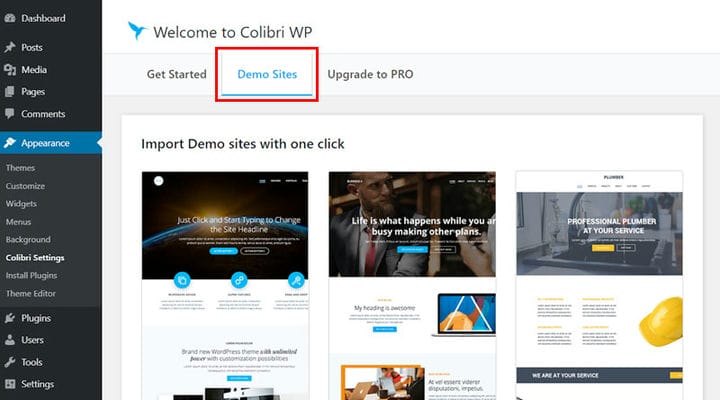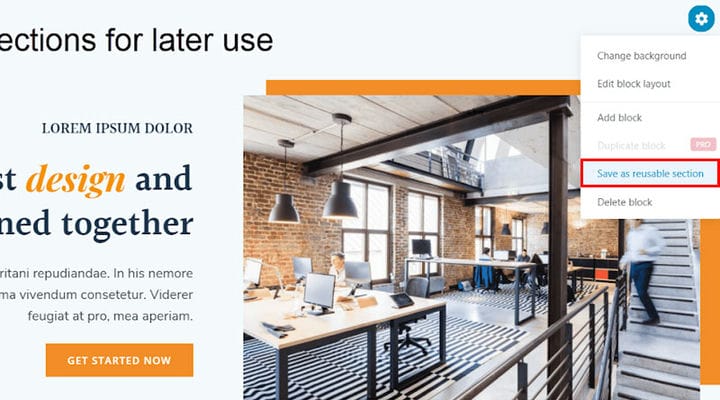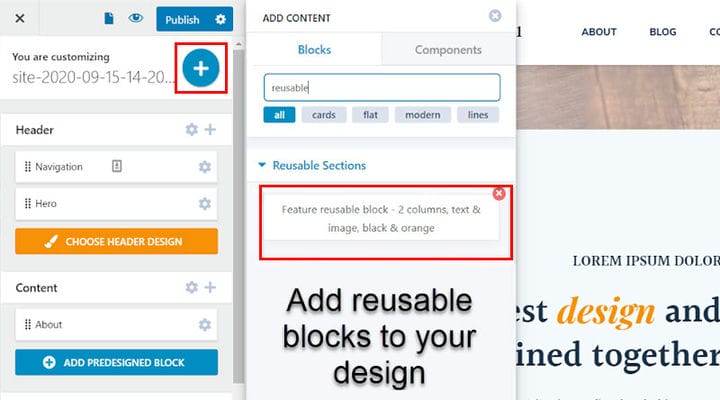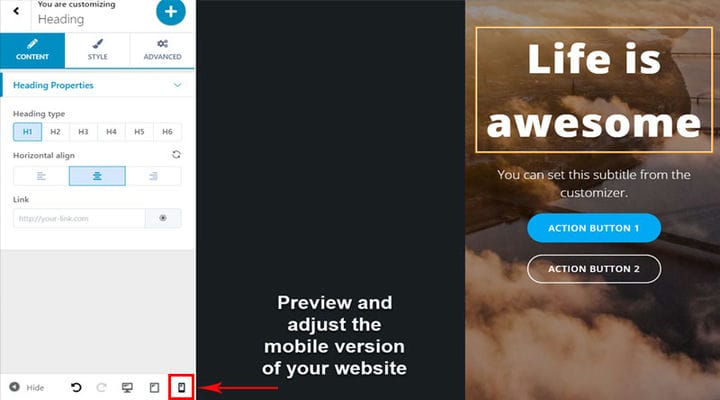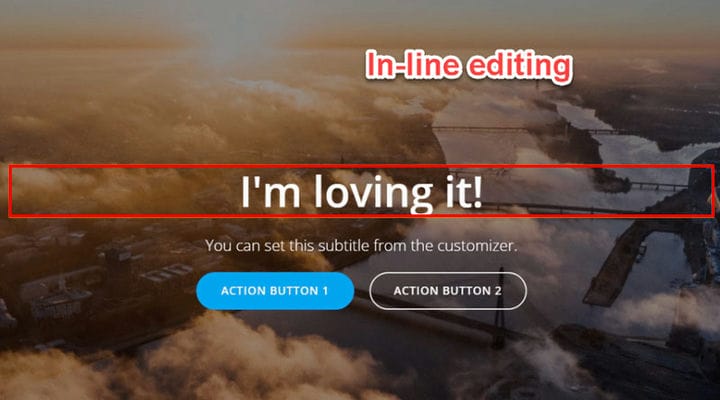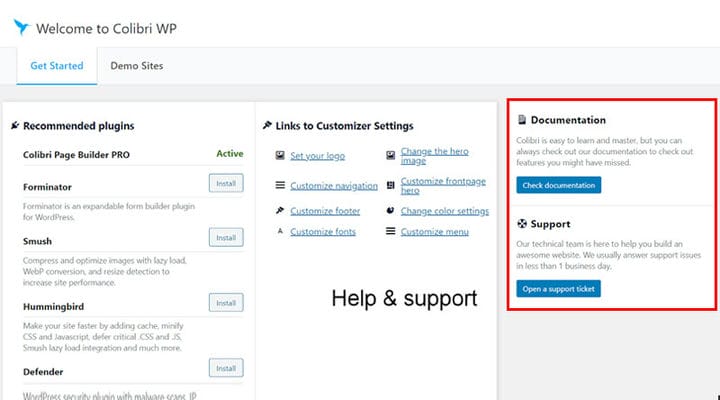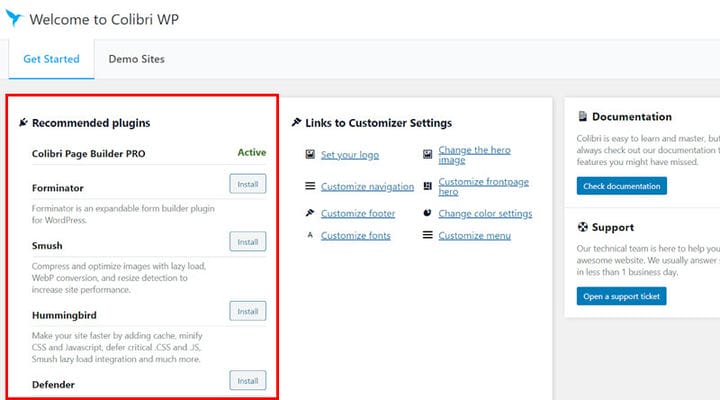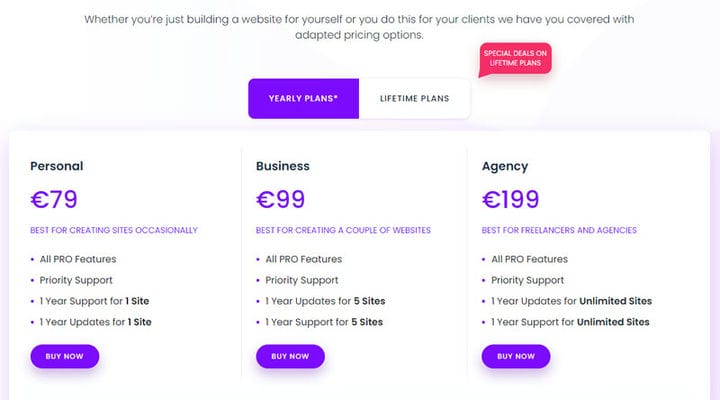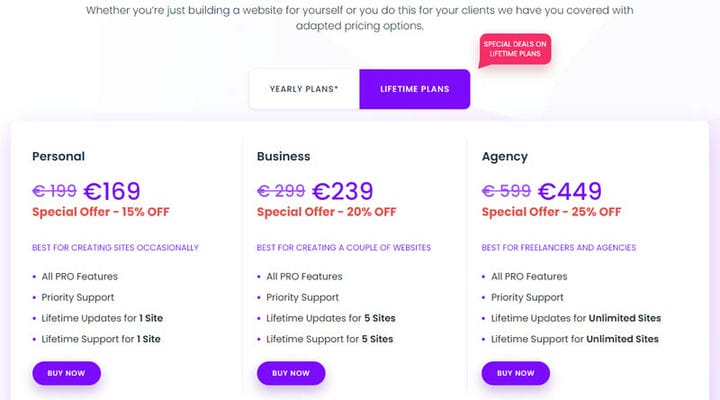ColibriWP: la libertà della progettazione di siti Web WordPress
Quando WordPress è stato avviato era abbastanza ovvio che necessitava di molti miglioramenti. Non è stata la migliore esperienza utente. Ma presto è emersa una comunità che ha creato temi e plugin e il WP è sbocciato. Eppure non era abbastanza. Alcuni problemi come il cambio di interfaccia e gli elementi di stile stavano ancora causando mal di testa.
Poi sono comparsi i costruttori di WordPress e il gioco è cambiato per sempre. Quindi, oggi presentiamo uno dei punti di svolta, Colibri.
Esamineremo le sue caratteristiche, i suoi pro e contro e faremo anche un confronto con un altro costruttore di siti Web, al di fuori di WordPress: Wix.
Muoviamoci!
Cos’è ColibriWP?
ColibriWP è un costruttore di siti Web WordPress drag-and-drop che non richiede alcuna conoscenza di codifica.
Viene fornito con oltre 60 modelli di siti Web per una varietà di nicchie e oltre 150 blocchi già pronti. Ora, alcuni di questi sono nel pacchetto gratuito, altri no.
La sua personalizzazione drag-and-drop è semplice e porta risultati rapidi e grandiosi. Non dovrai più tornare al Customizer di WordPress, tutto viene gestito in un’unica interfaccia: intestazioni, piè di pagina e barre laterali.
Caratteristiche di ColibriWP
Colibri WP offre molte funzionalità visivamente accattivanti che ti aiutano a creare facilmente un sito Web straordinario. Ora, diamo un’occhiata ad alcune delle caratteristiche più importanti una per una.
Modelli di siti web
Puoi iniziare a costruire il tuo sito web da zero, ma perché reinventare la ruota? Puoi utilizzare uno dei modelli, ti aiuterà ad ancorare meglio il tuo progetto. Sono disponibili oltre 60 modelli, che si adattano a una varietà di nicchie: da affari, salute, fotografia, sport e cibo.
Vai alla dashboard di WordPress e seleziona Impostazioni Colibri dal sottomenu Aspetto. Quindi scegli un modello dalla sezione Siti demo.
Quando crei l’account Colibri WP puoi anche salvare i tuoi temi, riprogettarli in un secondo momento e rimanere nel cloud di Colibri WP. Questa opzione ti consente di utilizzare i tuoi temi su altri siti Web senza alcuna difficoltà. Puoi applicare il tuo design creativo al tuo sito web con pochi clic.
Quando finisci il tema, puoi riprogettarlo in un secondo momento nel cloud Colibri. Questa opzione ti consente di riciclarlo e utilizzarlo su altri siti Web, se lo desideri. Questo può essere fatto anche in un paio di clic.
Cosa devi sapere: nel momento in cui importi un modello, non potrai tornare al design iniziale del sito web. Le pagine iniziali non verranno cancellate, le troverai nel Cestino, ma le modifiche generali al design saranno influenzate dal modello.
Se vuoi evitarlo, puoi sempre duplicare il tuo sito originale.
Lavora all’interno di un’unica interfaccia
Puoi progettare il tuo sito Web in un’unica interfaccia, senza dover mai tornare all’interfaccia di WordPress. Non dovrai preoccuparti di ulteriori personalizzazioni da completare dopo aver terminato il tuo progetto.
Questa è una delle migliori opzioni di Colibri, che lo distingue dalla massa dei costruttori di WordPress.
Web design perfetto per i pixel senza codice
Non importa se inizi da zero o riprogetta un modello: puoi personalizzare ogni dettaglio fino a raggiungere la perfezione dei pixel. Tutto quello che devi fare è trascinare e rilasciare gli elementi desiderati e quindi utilizzare alcuni cursori per lo stile.
Ad esempio, puoi regolare le dimensioni e l’opacità semplicemente usando i cursori, fino a raggiungere lo stile desiderato.
Vai su Aspetto> Personalizzatore. Quindi, scegli l’elemento che desideri progettare (intestazione, pulsante, menu, contenuto, ecc.). Quando lo selezioni vedrai un menu con le opzioni: Contenuto, Stile e Avanzate. La magia dello styling avviene nelle ultime due opzioni.
Blocchi e componenti
Questi moduli sono qui per semplificarti la vita. Possono adattarsi al design piatto o moderno.
Se avete bisogno:
- Sezione Clienti
- Informazioni sulla sezione
- Layout delle testimonianze
- Galleria fotografica
o altri contenuti puoi aggiungerli dai blocchi pre-progettati. Come ho detto, nessuno deve reinventare la ruota.
E poiché le intestazioni sono essenziali per un sito Web, ci sono intestazioni predefinite a tua disposizione.
I componenti si riferiscono a cursori, divisori, pulsanti, giostre, prezzi, ecc. Si tratta di moduli più piccoli.
Una delle cose che mi è piaciuta di più è che puoi creare i tuoi blocchi e riutilizzarli in seguito in un altro design!
Inoltre, puoi duplicare le tue pagine, se vuoi apportare piccole modifiche e mantenere coerente il sito web.
Reattività mobile
In un mondo multi-dispositivo, è fondamentale disporre di un sito Web completamente reattivo. Colibri ti consente di vedere come appare il tuo sito Web sia su desktop che su dispositivi mobili e di apportare le modifiche di conseguenza.
Importante: le modifiche apportate allo stile in una modalità (desktop, tablet o mobile) non influiscono sulle altre modalità. Le modifiche ai contenuti influiranno su tutte le modalità.
Ora controlla sempre come appare il tuo sito web su tablet e dispositivi mobili. Sappiamo che questo può essere qualcosa che viene facilmente dimenticato.
Modifica in linea
Questa è una caratteristica interessante. Non dovrai aggiungere il testo in una sezione separata, quindi attendere che venga visualizzato sullo schermo. Le modifiche al testo avvengono nell’area di anteprima.
L’interfaccia è molto intuitiva. La navigazione scorre naturalmente.
Sul lato sinistro, vedrai tutti i moduli che hai sul tuo sito web, dall’intestazione ai blocchi e al piè di pagina. Qualsiasi blocco extra che desideri aggiungere verrà visualizzato anche qui.
C’è uno schema che si ripete sotto ogni elemento. Nel momento in cui desideri modificare uno di questi elementi, vedrai le stesse opzioni:
Ciò significa che non ti perderai in più opzioni quando passi dalla modifica delle immagini alla modifica dei pulsanti. La curva di apprendimento è piuttosto breve.
Grande supporto
Dalla dashboard di WordPress, da Aspetto > Impostazioni Colibri puoi accedere alla documentazione e anche metterti in contatto con il team di supporto. Puoi sempre raggiungerli inviando un’e-mail a [email protected].
Puoi raggiungerli anche dal loro sito web. Dovresti sapere che quelli con un piano a pagamento avranno un supporto prioritario. Puoi persino chiedere loro nuove funzionalità e verranno inserite in un elenco in attesa di implementazione, a seconda del numero di richieste.
Puoi anche controllare il loro canale Youtube per tutorial generali su WordPress e Colibri. Ogni 2 settimane riceverai un nuovo video, in meno di 3 minuti, per aiutarti a migliorare le tue competenze su WordPress.
Preconfezionato con potenti plugin
Sappiamo tutti che la potenza di WordPress deriva dalla sua comunità di costruttori di temi e plugin. Colibri è pieno zeppo dei plugin più potenti e utili in circolazione. Tutto quello che devi fare è installare quelli che ti servono, dalle Impostazioni di Colibri.
Dovresti passare a Colibri PRO?
Colibri ha un piano gratuito che include alcune funzionalità che si adattano bene a un sito Web non troppo complesso. Prima di iniziare il tuo sito web, dai un’occhiata alla differenza tra il piano gratuito e quello a pagamento.
Ora, se vuoi:
- Pieno controllo su caratteri e colori
- Più di 3 modelli predefiniti (più di 50)
- Sfondi illimitati di video e presentazioni
- Altre opzioni di layout dell’intestazione
- Più di 30 blocchi di contenuto (fino a 174)
- Integrazione con Google Maps
- Supporto prioritario
- Accesso ai widget
- Per utilizzare codici brevi. Questi sono piccoli pezzi di codice, tra parentesi come queste [], che possono aggiungere una caratteristica specifica a una pagina, un post o un contenuto (roba piuttosto interessante questa).
- Opzioni multilingue. Puoi accedere a questa funzione tramite il plugin Polylang.
Quindi, è il momento di controllare le tue opzioni.
Prezzi di ColibriWP
Il prezzo di ColibriWP non aumenta il tuo budget. Puoi scegliere tra piani annuali e a vita. Se desideri sviluppare più siti Web, puoi passare a un piano aziendale o di agenzia.
ColibriWP vs Wix
Ora, sappiamo tutti che ci sono buoni concorrenti di costruttori di WordPress là fuori. Wix è uno di questi. Ma dov’è la differenza? Quale strumento è migliore?
Ecco un breve elenco di pro e contro per entrambi gli strumenti, per semplificare la tua decisione.
-
Non è possibile modificare la larghezza, l’altezza di un elemento trascinandolo, dovrai giocare con i pixel o gli ems per regolare le dimensioni.
-
È necessario utilizzare i plug-in per occuparsi della sicurezza e della manutenzione del sito Web.
-
Non funziona con nessun tema WordPress.
-
Le funzionalità di e-commerce sono di base
-
La reattività mobile non è gestita molto bene.
-
Apportare modifiche al codice è quasi impossibile.
-
Numero molto inferiore di app disponibili (inferiore a 300).
-
Le funzionalità di e-commerce sono ancora in modalità bozza "modalità".
-
Migrazione del sito Web a un altro builder? Tieni i tuoi cavalli: "Il tuo sito Wix e tutto il suo contenuto è ospitato esclusivamente sui server di Wix e non può essere trasferito altrove".
-
Potrebbe essere complicato con siti Web più complessi.
-
Migliaia di plugin e integrazioni disponibili (sia gratuiti che a pagamento).
-
Nessun limite di codice, puoi facilmente regolare HTML e CSS se desideri qualcosa di "più" personalizzato facilmente e apportare modifiche personalizzate.
-
Sei il proprietario del tuo sito Web e dei suoi dati: puoi migrare il tuo sito Web su un altro costruttore di siti Web con facilità.
-
Si occupa meglio della reattività mobile.
-
Hai accesso a una vasta community di WordPress e molte risorse per la risoluzione dei problemi e l’ispirazione.
-
Adatto sia per principianti che per progetti più complessi.
-
I blocchi che crei possono essere salvati e utilizzati in progetti futuri: lo adoro!
-
Buone funzionalità di blogging native (eh, è così che è iniziato WordPress, come soluzione di blogging).
-
Integrazione con alcuni dei più importanti plugin di marketing e performance disponibili.
-
Potrebbe avere più modelli fantasiosi.
-
Altri modelli tra cui scegliere.
-
Non c’è bisogno di preoccuparsi della sicurezza e della manutenzione, WiX si occupa di questi.
-
La larghezza, l’altezza di un elemento possono essere modificate trascinandolo.
-
Curva di apprendimento più breve rispetto a WordPress.
-
Una buona misura per utenti non tecnici.
Ci sono molti più dettagli sulla stessa pagina web in Wix e Colibri che vale la pena sapere che possono aiutarti a capire meglio le differenze tra questi due costruttori di pagine web.
Colibriwp – i Takeaway
ColibriWP offre un’esperienza di creazione di siti Web WordPress intuitiva e facile da usare. Non è richiesta alcuna codifica, ma se insisti e disponi di un background HTML e CSS, il limite è il cielo. I siti che crei possono essere adattati anche ai dispositivi mobili.
Mi piace che tu non debba reinventare la ruota e che tu abbia modelli e componenti e blocchi pre-progettati che possono semplificarti la vita. Sarai in grado di creare un sito Web semplicemente trascinando e rilasciando.
Il team di Colibri rilascia costantemente nuove funzionalità e si adegua alle ultime modifiche di WordPress.
Alla fine, fai un giro, c’è una prova gratuita e vedi se sei all’altezza.